发布时间:2023-10-18 16:11:10
TXT文档的兼容性也很强的文本文件格式,无论是Windows、Mac还是Linux系统,无论是手机、平板、电子阅读器等设备都可以被支持和读取。可能也是因为使用的频率很高,所以经常性会发生桌面TXT文件被误删的问题。那么,桌面上的TXT文件误删怎么恢复呢?请不要担心,下面就来分享五个高效便捷的恢复方法,一起来看下吧。
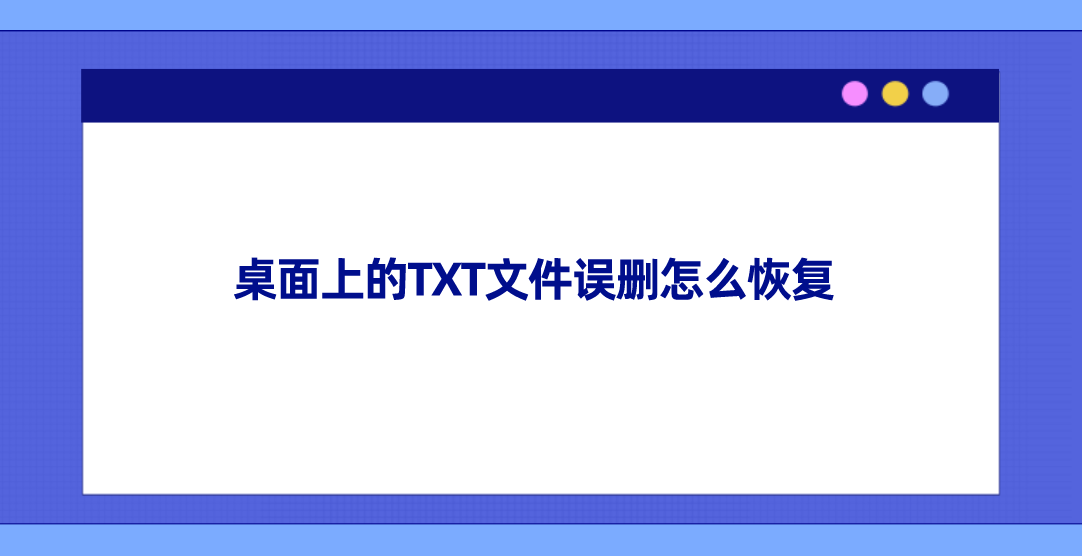
方法一:右击还原恢复
因为TXT文档的体积都会比较小,如果被普通的删除后,还没有执行清空回收站的操作,那么就可以使用第一个右击还原的方式来恢复。首先,可以在桌面上找到回收站图标双击将其打开。在回收站中寻找被误删的TXT文件,右键点击并选择还原,即可将文件恢复到原来的位置。

方法二:快捷操作恢复
有一种快捷键可以在某种程度上恢复电脑已删除的文件,那就是撤销快捷键“Ctrl+Z”。也就是在执行删除操作后,立即使用撤销快捷键来撤销删除操作,就可以还原刚刚删除的文件。不过想要这个方法成功地话,这种情况就不能发生,那就是如果删除TXT文件文件之后,还执行了其他操作,成功率就会比较得低。
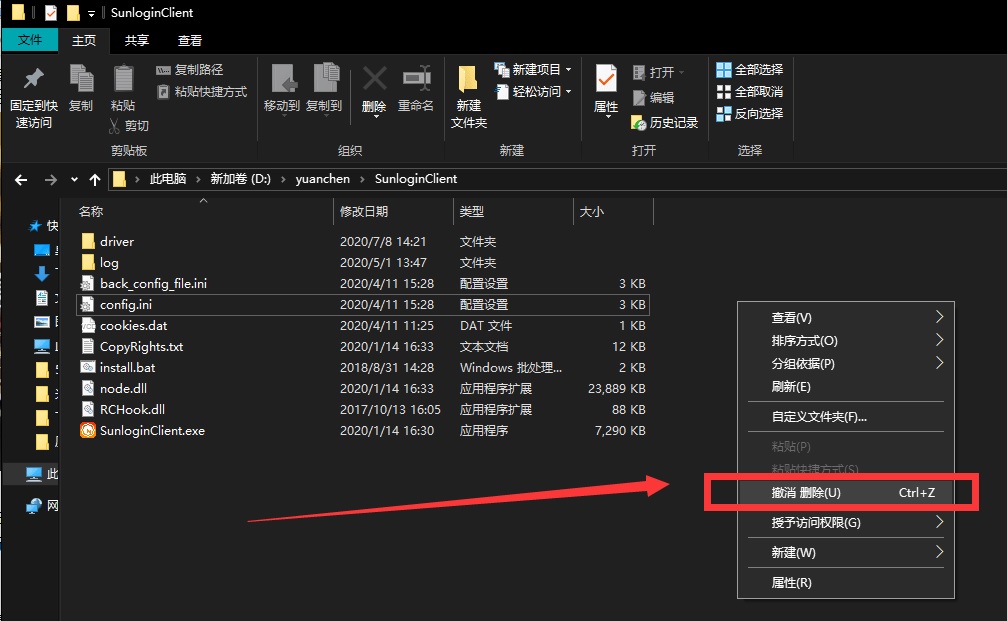
方法三:靠谱软件恢复
如果误删后已清空回收站或无法通过快捷键恢复,可以借助靠谱的恢复软件来找回被桌面上被删除的TXT文件。不过需要注意下:在发现问题之后,尽量不要在误删后继续使用电脑,以免新数据覆盖掉被删除的文件。如果您不知道哪一款恢复的成功率较高,可以选择试下“Superrecovery”软件。
首先,可以在电脑上直接运行“Superrecovery”软件,选择具体的恢复场景。目前软件在标准模式下有六种模式,一般普通的删除方式,可以选择“误删除文件恢复”模式。然后,对需要恢复TXT文档所在的目录和类型进行筛选,并执行“扫描”的操作。等待软件扫描完成以后,还可以免费地预览一下具体的列表,确认找到想要恢复的内容后,点击“开始恢复”即可。
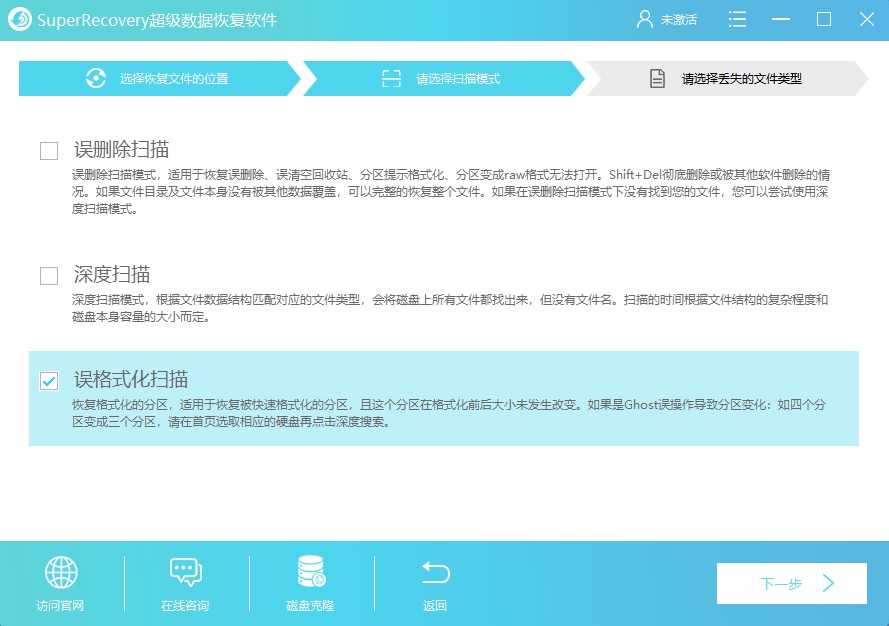
方法四:备份还原恢复
如果之前有对桌面上的TXT文件进行备份,可以通过查找备份文件来恢复。可以尝试在云盘、外部存储设备或其他电脑上寻找备份的TXT文件,并将其复制到桌面上。另外,系统自带的备份还原功能也比较好用,只需您在删除的操作之前,在系统的控制面板里面,开启具体的功能即可将遇到的问题解决掉。
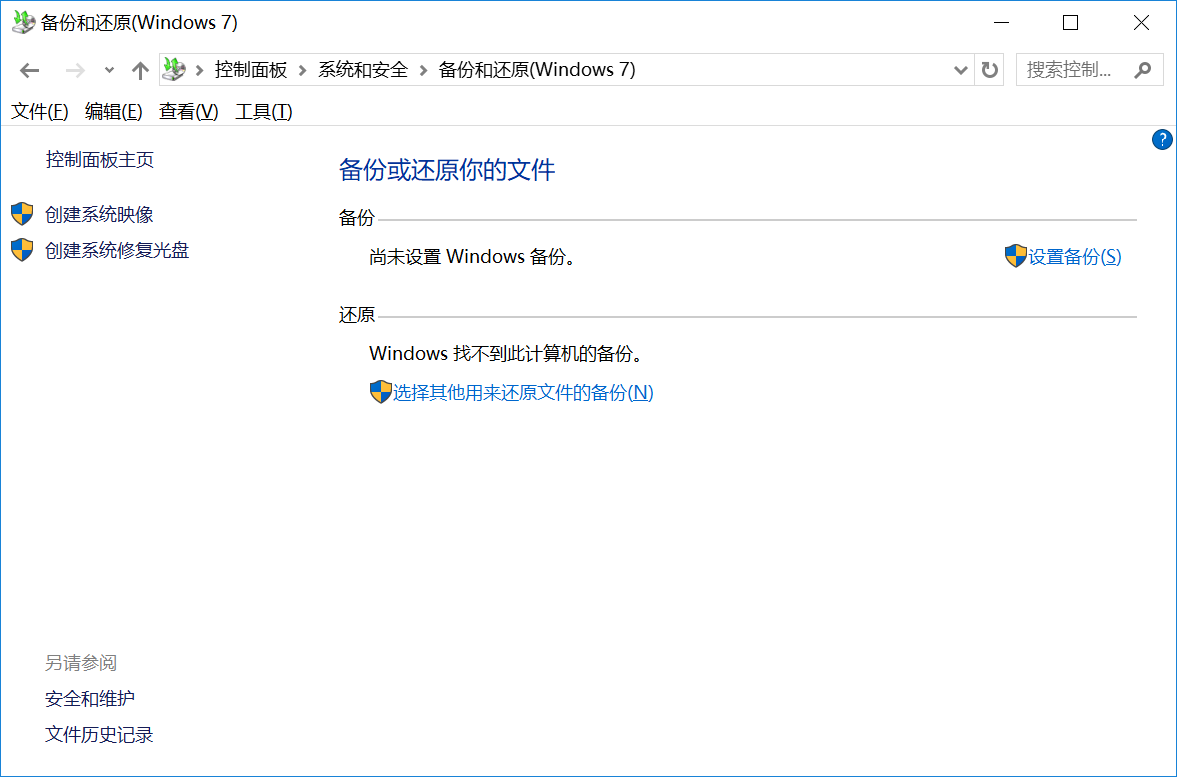
方法五:其它工具恢复
除了上面分享的四个方法以外,想要成功地将桌面上误删的TXT文档恢复,还可以选择一些其它的工具来恢复,例如:iCare工具。它是一款免费好用的数据恢复工具,其内置的恢复效果是比较好的。首先,可以在设备上启动这个工具,并对需要恢复文档的位置进行筛选,并执行扫描的操作。等待软件扫描完成之后,点击“开始恢复”即可解决问题。
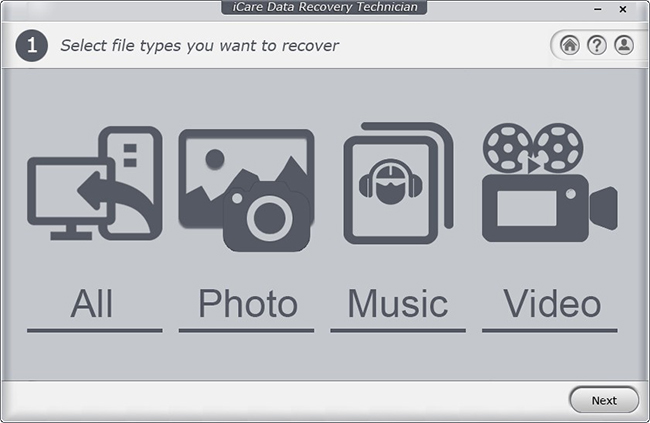
关于桌面误删TXT文档恢复的方法,小编就为大家分享到这里了,希望可以帮助到大家。总体来讲,根据实际情况选择合适的方法进行操作,尽快找回重要的文件。同时,为了避免类似情况再次发生,建议定期备份重要文件,并谨慎操作以防误删。温馨提示:如果您在使用Superrecovery这款软件的时候遇到问题,请及时与我们联系,祝您桌面误删TXT文件恢复操作成功。